Como atualizar um tema WordPress do Envato
Publicados: 2022-10-04Supondo que você gostaria de uma introdução sobre como atualizar um tema WordPress da Envato: Envato é um mercado digital que vende ativos criativos, incluindo temas WordPress. Se você comprou um tema WordPress da Envato, você pode atualizá-lo usando o Envato Market Plugin. Este plugin é gratuito e está disponível para download no repositório de plugins WordPress.org. Assim que o Envato Market Plugin estiver instalado e ativado, você precisará conectá-lo à sua conta Envato. Para fazer isso, você precisará gerar um token pessoal da API Envato. Este token será usado para autenticar sua conta Envato com o Envato Market Plugin. Depois de gerar um Token Pessoal, você precisará adicioná-lo às configurações do Envato Market Plugin. Depois de adicionar seu Token Pessoal, você poderá selecionar os temas do WordPress que comprou da Envato e atualizá-los no painel do WordPress.
Os temas premium do WordPress estão disponíveis para compra no Envato, um mercado bem conhecido. Quando um usuário compra um tema aqui, ele recebe as versões mais recentes do tema sem cobranças adicionais. O plugin Envato Market permite que você fique atualizado com as compras de temas, vinculando-as ao seu painel do WordPress. Os Tokens Pessoais OAuth de uso único da Envato Market podem ser usados para atualizar os sites dos clientes. No aviso de atualização, clique no link Atualizar disponível para atualizar os itens do Envato usando este plug-in. Depois disso, ele será executado automaticamente. Um aviso verde que diz "Atualizado!" aparecerá assim que o projeto for concluído. Isso é tudo o que precisa ser feito.
Como faço para atualizar um tema existente do WordPress?
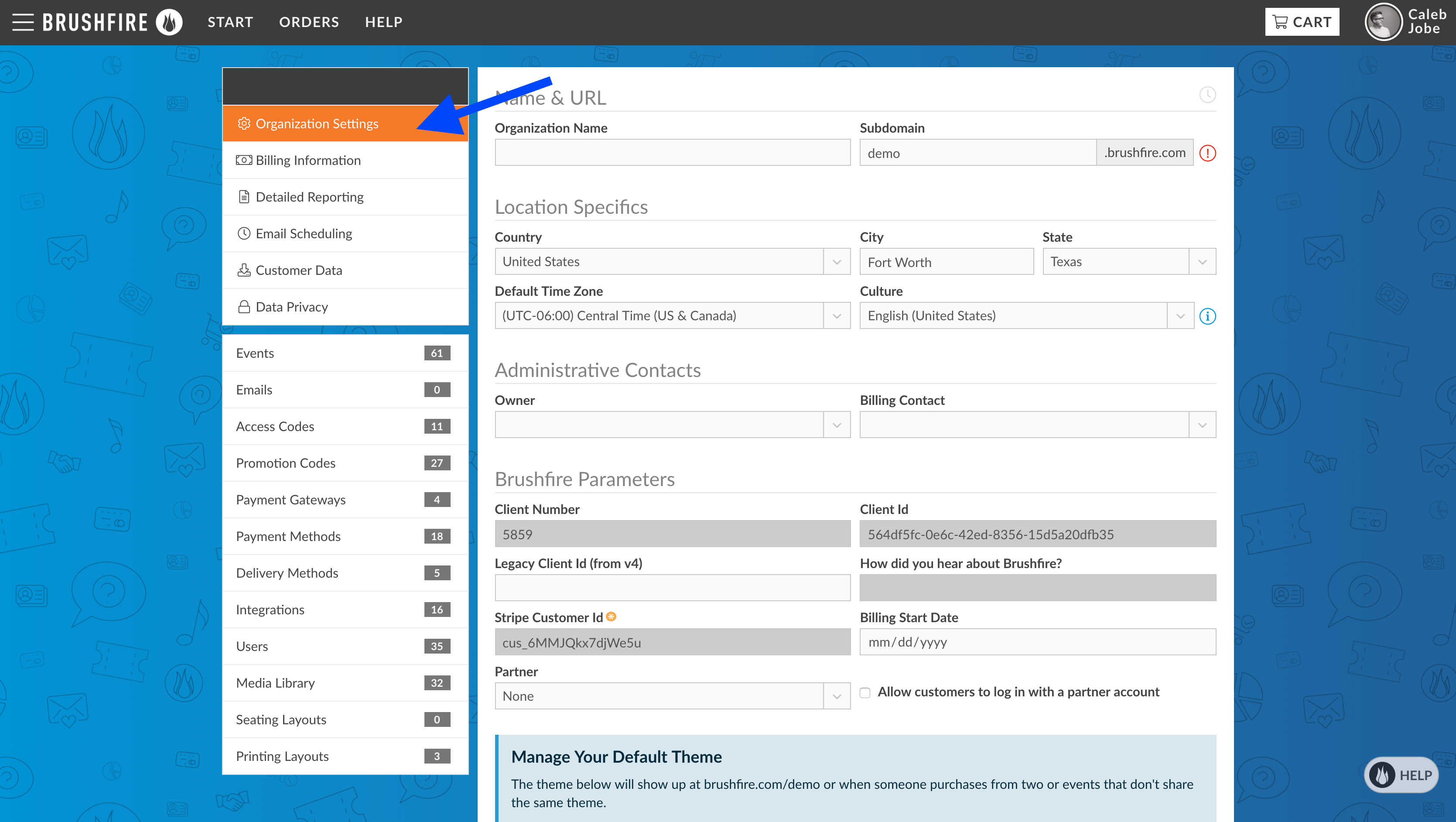
Existem algumas maneiras diferentes de atualizar um tema existente do WordPress. Uma maneira é simplesmente baixar a versão mais recente do tema do site do desenvolvedor e instalá-lo sobre o tema existente. Outra maneira é usar a ferramenta de atualização interna do WordPress. Para fazer isso, vá para a página Painel > Atualizações e clique no botão “ Atualizar temas ”. Isso atualizará todos os temas que têm atualizações disponíveis.
Manter o código em seu site WordPress é fundamental. Pode ser prejudicial ao seu site se você não tirar proveito de uma atualização. Há três razões principais para manter seu site atualizado: segurança, compatibilidade e recursos. Este guia explica como realizar atualizações com segurança. Quando novas atualizações são lançadas, você deve atualizar os temas, plugins e o núcleo do WordPress do WordPress. Verifique se os Temas do WordPress estão atualizados atualizando suas configurações. Essas atualizações também são feitas em resposta a quaisquer novos recursos adicionados pelo desenvolvedor.
Manter um backup do seu site é uma etapa essencial antes de atualizá-lo. Com a hospedagem Kinsta, você pode acessar os backups diários do seu site automaticamente. No entanto, você pode restaurar seu sistema ao estado original antes de atualizar. Seu site pode ter mudado desde o último backup, por isso recomendo fazer o backup do site o mais rápido possível. Se o seu provedor de hospedagem não fornecer backups fáceis, você deve usar um plug-in de backup. Os visitantes do seu site devem ser mantidos atualizados sobre qualquer tempo de inatividade ou interrupção que possa ocorrer. Quando você tem um número baixo de visitantes (ou um dia da semana em que eles são baixos), você deve atualizar seu site em um horário específico do dia (ou em um dia específico da semana).
Em geral, o melhor lugar para testar seu site é em um site de teste, que está hospedado no mesmo servidor que seu site ao vivo. A URL https://staging-site-name.cloud será usada para copiar seu site de teste, que incluirá o nome do seu site. Você será levado ao site de teste, onde poderá fazer login, atualizar e testar. Criar um tema filho e incorporar suas configurações personalizadas nele é a maneira mais segura de atualizar um tema personalizado do WordPress. Você pode notar que alterou seu tema filho para se adequar ao seu tema pai. Aproveite o tempo para identificar quais alterações você fez e como elas interagiram com o tema pai. Se você editar diretamente um tema do diretório de temas ou de um fornecedor de temas, as alterações feitas serão perdidas assim que você atualizar o tema.
Ao criar uma versão filha de um tema de terceiros , você pode torná-la melhor. Tema para crianças permite que você use o mesmo design do seu tema pai. Recursos extras, como elementos de design e funcionalidade, são adicionados ao tema pai sem afetar sua funcionalidade ou aparência. Ao criar um tema filho, você cria arquivos específicos que podem ser substituídos por arquivos contendo o mesmo nome no tema pai. É possível que seu tema tenha sido modificado para suportar WooCommerce. Se você estiver usando uma versão anterior à versão 3.3, não precisará fazer isso. Nesse caso, arquivos de modelo extras foram adicionados ao tema.
Se você já fez isso, precisará criar um tema filho e copiar os arquivos de modelo. Um tema atualizado será mais seguro e responderá a quaisquer alterações. Antes de executar uma atualização, verifique se o site de teste está atualizado; faça um backup primeiro. As únicas mudanças a serem feitas devem vir depois disso. Comece com um tema filho e adicione as alterações que precisar fazer nele.

Os perigos de atualizar o WordPress
Em outras palavras, se você fez alterações ou personalizações no seu tema WordPress após atualizar para a versão mais recente, precisará fazê-las novamente.
Temas WordPress Envato
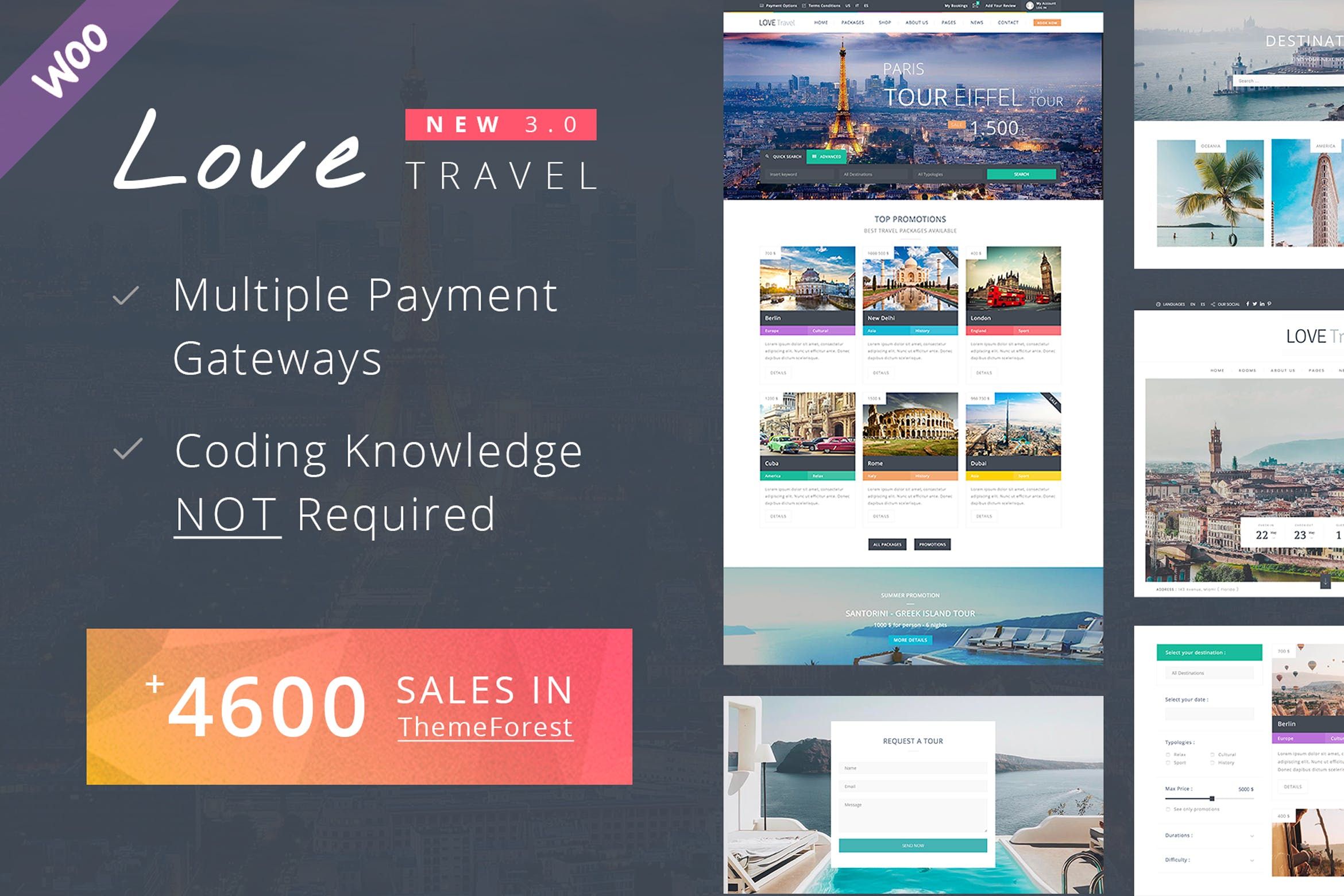
Os temas Envato WordPress são alguns dos temas mais populares e conceituados disponíveis. Eles são conhecidos por seus designs limpos, ampla variedade de recursos e excelente suporte. Muitos dos sites WordPress mais populares e bem-sucedidos usam temas Envato .
Vendendo sua criatividade no Codecanyon
CodeCanyon é um mercado onde profissionais criativos podem vender seus códigos, aplicativos, designs e outros trabalhos. De modelos de bootstrap a aplicativos da Web com todos os recursos, há algo para todos. A taxa do comprador do CodeCanyon está incluída no preço total do item.
Como atualizar o tema filho no WordPress
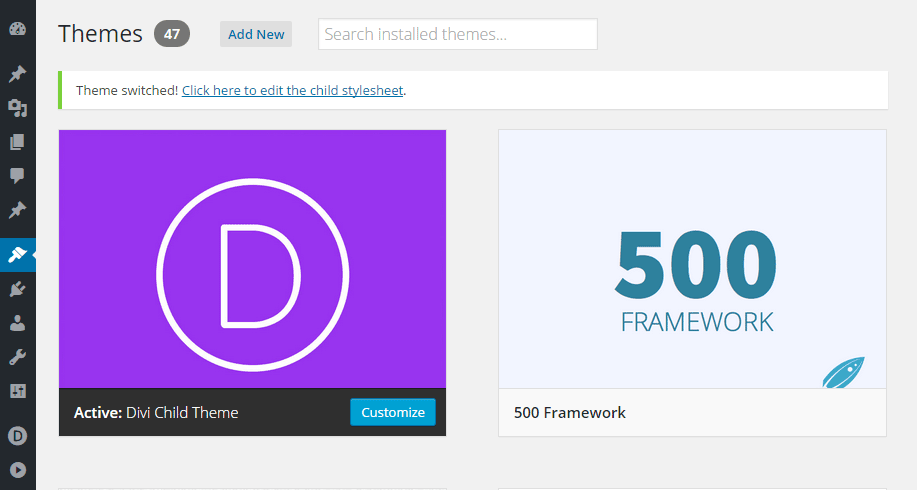
Se você estiver usando um tema filho e quiser atualizá-lo para a versão mais recente do tema pai, siga estas etapas: 1. Primeiro, verifique se há uma versão atualizada do tema pai disponível . Se sim, baixe-o e extraia os arquivos. 2. Em seguida, localize a pasta que contém seu tema filho. Se você estiver usando uma instalação padrão do WordPress, provavelmente estará no diretório wp-content/themes/. 3. Copie os arquivos do tema pai atualizados para a pasta do tema filho, substituindo os arquivos existentes. 4. Por fim, vá para a página Aparência > Temas em seu administrador do WordPress e ative o tema filho. Seu site agora estará executando a versão mais recente do tema pai.
Não é necessário substituir seu tema filho pela versão mais recente. Você pode precisar fazer backup de seu site se houver alterações extensas na folha de estilo filho. O objetivo principal do nosso esforço foi mover o máximo possível de CSS da folha de estilo para as configurações do personalizador e do módulo.
Como você atualiza um tema filho no Astra?
Faça login no painel do seu site e navegue até Appearance, depois Themes e, finalmente, Upload Theme ; Passo 2 – Navegue até Aparência > Temas e, em seguida, carregue o tema do seu filho selecionando o arquivo zip em “Upload Theme” (localizado na parte superior da página
Como usar um tema filho do WordPress
Você pode personalizar seu site no WordPress usando temas filhos, que são simples e fáceis de aprender. A seção Aparência > Temas pode ser acessada retornando ao painel do WordPress e clicando no link Aparência. Tema para crianças – o único sem imagem em destaque – deve ser fornecido. Ao clicar no botão Ativar ao lado do nome do tema, você pode iniciar seu site normalmente. Ao habilitar o tema filho, você poderá selecionar entre uma variedade de recursos, incluindo fontes personalizadas, cores e designs de layout. Você também pode alterar o tema a qualquer momento em todos os seus sites. É uma excelente maneira de personalizar um site sem aprender nenhuma linguagem de programação.
Atualização automática do tema WordPress
Atualização automática do tema WordPress é uma ótima maneira de manter seu site WordPress atualizado com as últimas alterações. Ele pode atualizar automaticamente sua instalação e temas do WordPress, além de manter seus plugins e outros arquivos atualizados. Essa é uma ótima maneira de manter seu site funcionando sem problemas e seguro.
Os proprietários de sites poderão configurar temas e plugins para se atualizarem selecionando uma opção nos painéis de administração do site. No código fonte do WordPress desde a versão 3.7, já existem elementos deste novo recurso. As instalações do WordPress com a versão 3.7 instalarão automaticamente pequenas atualizações de segurança assim que forem instaladas. Ainda é fundamental agir se você quiser atualizar entre as versões principais. É possível usar uma atualização em segundo plano no WordPress que não foi habilitada por padrão na v3.7. Os proprietários têm hackeado seus próprios arquivos de configuração do WordPress para permitir a atualização automática de temas, em vez de apenas os arquivos principais do WordPress. Como resultado desse recurso, espera-se que o WordPress 5.5 reduza o número de sites invadidos.
Como desativar as atualizações automáticas para um tema WordPress
O código que você deseja desabilitar as atualizações automáticas para um tema específico pode ser adicionado ao arquivo functions.php em um arquivo separado. Ao definir 'AUTO_UPDATE_CORE,' você pode especificar um valor falso para essa função.
